如何修复Windows 11 / 10中的打印机端口使用中的问题
偷偷努力,悄无声息地变强,然后惊艳所有人!哈哈,小伙伴们又来学习啦~今天我将给大家介绍《如何修复Windows 11 / 10中的打印机端口使用中的问题》,这篇文章主要会讲到等等知识点,不知道大家对其都有多少了解,下面我们就一起来看一吧!当然,非常希望大家能多多评论,给出合理的建议,我们一起学习,一起进步!
在 Windows 中打印文档非常容易,并且有很多可用的路径。但是,如果您看到“端口正在使用中。请稍候。错误信息?不用担心。通常,如果您使用一次连接到多台机器的办公室打印机,这是正常的。因此,在这种情况下,我们建议等待几分钟,然后重试该过程。如果错误消息仍然显示,请按照以下简单说明修复此打印机端口问题。
修复1 –断开并重新连接打印机
在跳转到基于软件的解决方案之前,我们建议您断开并重新连接打印机。
1. 检查是否有任何打印操作仍在进行中。
2.只需单击任务栏上的向上小箭头图标即可查看隐藏的图标。单击一次并检查您是否可以看到任何打印机图标。点击该图标。
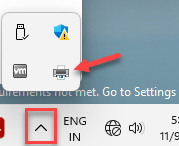
3.现在,如果打印机有任何打印作业,您可能会在“打印机”页面上看到它们。
4.如果有待处理的打印机操作,请逐个选择这些任务,然后点击“删除”以将其全部删除。
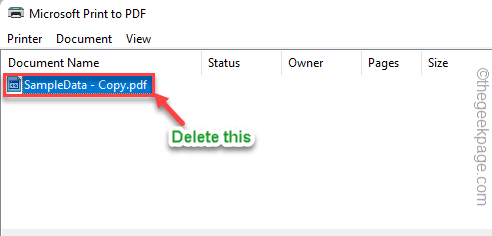
5.在此之后,关闭所有内容。
6.然后,关闭打印机并将其从计算机上拔下。
7.接下来,再次打开打印机并将其连接到PC。
尝试使用打印机打印测试文档。检查这是否有效。
修复2 –检查打印机端口
检查打印机使用的端口是否正确。
1. 右键单击窗口图标,然后点击“运行”。
2.然后,键入或复制粘贴此内容并点击 输入.
control printers
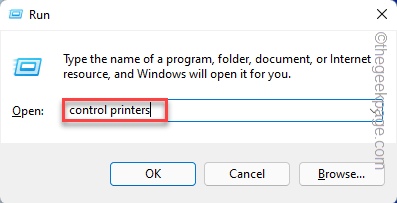
3.加载打印机列表后,找出您正在使用的打印机。
4.然后,右键单击该打印机,然后点击“打印机属性”。
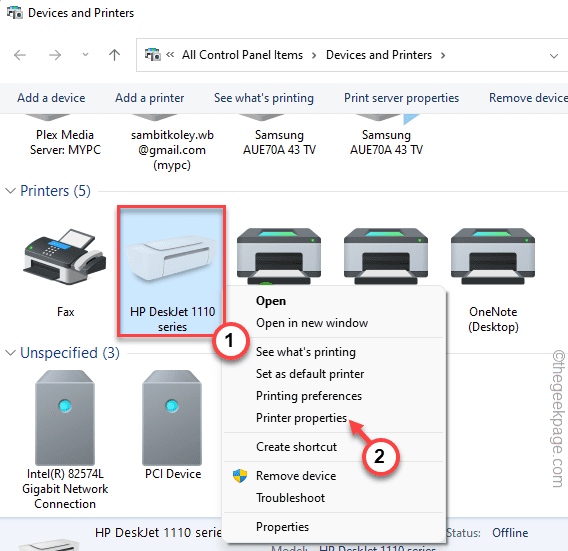
5. 在打印机属性上,到达“端口”部分。
6.现在,仔细检查选中的“端口”是否与打印机“描述”匹配。否则,请检查与打印机描述匹配的端口。
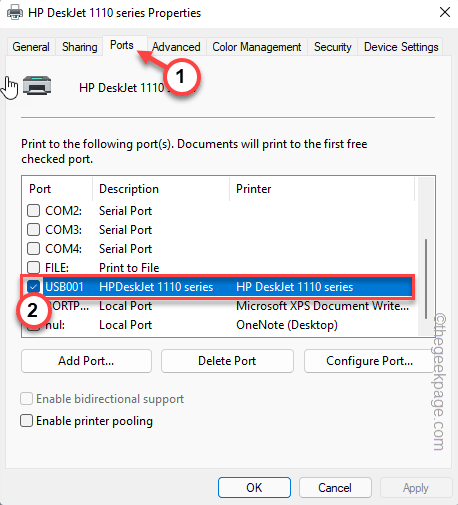
7.之后,点击“应用”和“确定”以保存更改。
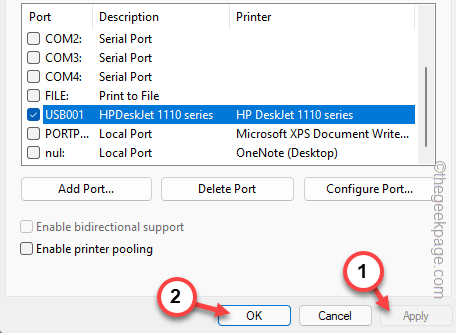
现在,尝试再次打印文档。
修复3 –运行打印机疑难解答
尝试运行打印机疑难解答以解决此打印机端口问题。
1. 同时按 Windows 键和 I 键。
2.这将打开设置。转到“系统”设置。
3.之后,单击“疑难解答”以将其打开。
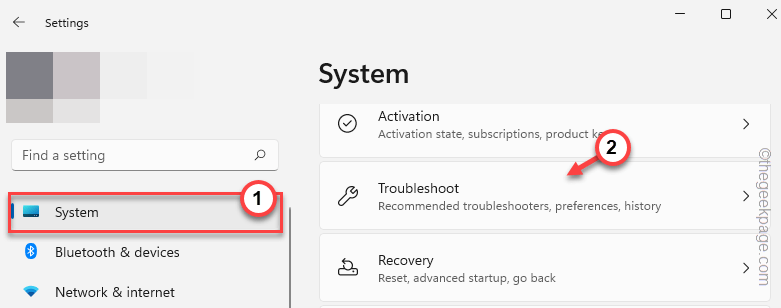
4. 在窗口右侧,点击“其他疑难解答”。
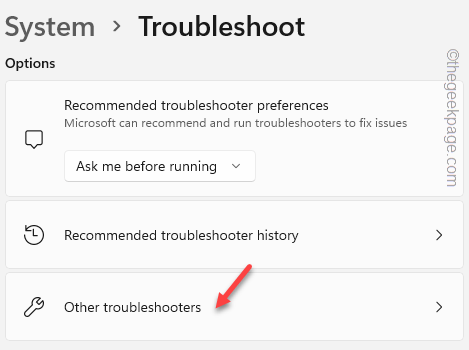
5.您可以在此处找到各种疑难解答。向下滚动并找到“打印机”疑难解答。
6.只需点击“运行”即可运行疑难解答。
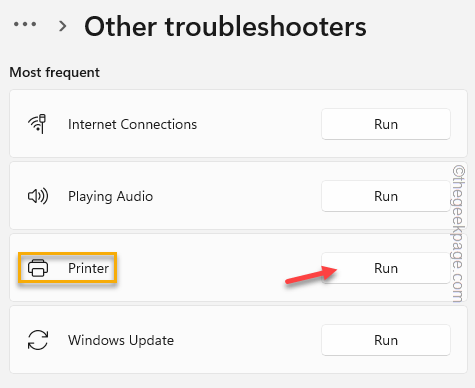
耐心等待Windows分析打印机并解决问题。
现在,尝试再次使用打印机打印内容。
修复4 –更新USB控制器
您应该使用设备管理器更新 USB 控制器设备。
1. 使用搜索框搜索“设备”。
2.现在,单击搜索结果窗格中的“设备管理器”。
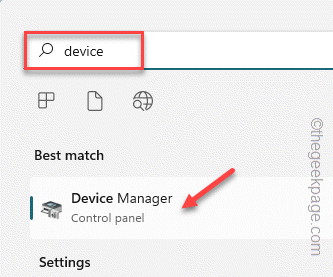
3. 当您出现在“设备管理器”页面上时,展开“通用串行总线控制器”部分。
4.在这里,您可以看到存在多个设备驱动程序。
5.现在,右键单击第一个驱动程序,然后点击“更新驱动程序”。
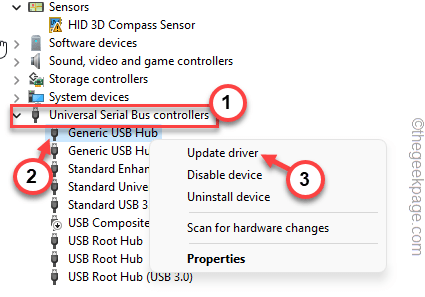
6.然后,您必须点击“自动搜索驱动程序”。
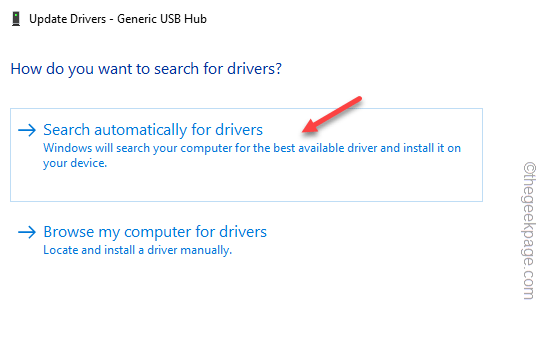
等到 Windows 搜索最新版本的驱动程序并将其安装在您的计算机上。
修复5 –卸载并重新安装USB
卸载并重新安装有故障的USB设备驱动程序可以帮助您解决问题。
1.首先,同时按Win键+ X键。
2.然后,点击“设备管理器”以访问它。
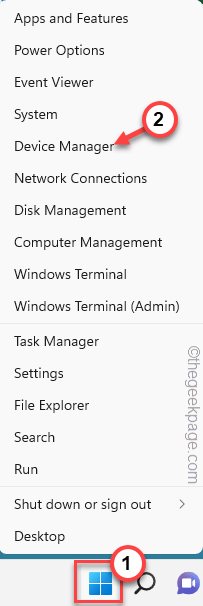
3.接下来,展开选项“通用串行总线控制器”设备部分以查看所有列出的设备。
现在,查找具有黄色感叹号或向下箭头的任何设备。这是损坏的设备。
4.因此,右键单击该设备驱动程序,然后从上下文菜单中点击“卸载设备”以卸载驱动程序。
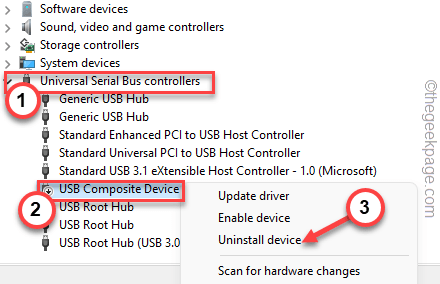
5.现在,点击“卸载”以从计算机中卸载驱动程序。
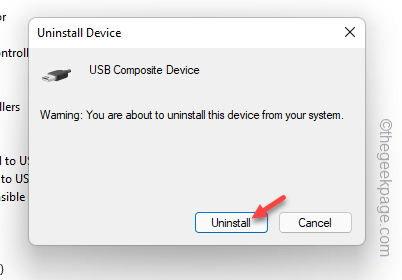
之后,关闭设备管理器。现在,重新启动设备将重新安装此卸载的驱动程序。因此,重新启动我们的计算机。
修复6 –清除打印机线轴
清除打印机后台打印文件应使打印机再次工作。
1. 如果不停止后台处理程序服务,则无法清理打印机后台处理程序文件。
2.因此,从键盘上点击Windows键并键入“ cmd”。
3.您必须右键单击“命令提示符”,然后点击“以管理员身份运行”。
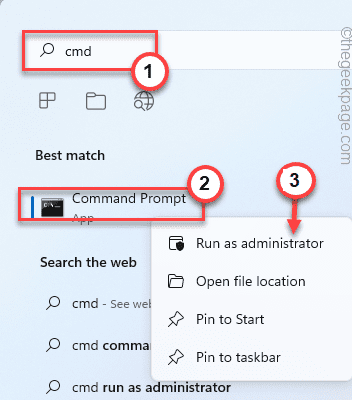
4. 只需一个命令,您就可以停止后台处理程序服务。粘贴并点击 输入 按钮。
net stop spooler
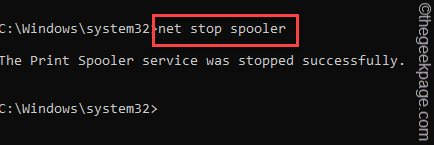
最小化命令提示符终端页面。稍后您将需要它。
5. 打开文件资源管理器并直接转到此 –
6. 导航到此部分 –
C:\Windows\system32\spool\PRINTERS
7. 您可能会在屏幕上看到与权限相关的提示。点击“继续”按钮。
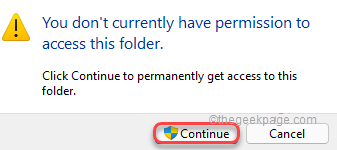
8.进入文件夹后,一次选择所有文件和文件夹。
9.然后,单击菜单栏上的“删除”图标。
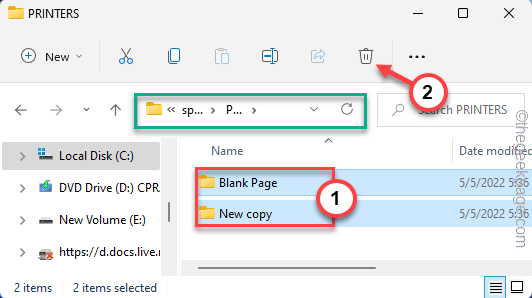
之后,关闭“文件资源管理器”页面。
9. 再次返回终端。
10.然后,写下这些单词并按 输入.
net start spooler
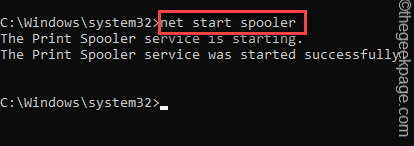
之后,关闭命令提示符屏幕。现在,尝试打印文档。
您不会再遇到打印机端口问题。
修复7 –卸下打印机
从计算机中取出打印机。
1.首先,同时按Win键+ R键。
2.然后,在框中键入此内容并按 输入 查找打印机列表。
ms-settings:printer
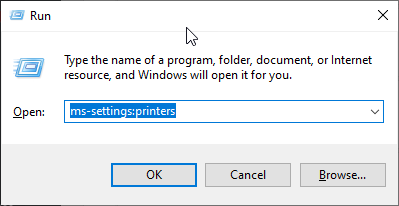
3.现在,在打印机列表中,确定您正在使用的打印机。
4.然后,选择它。
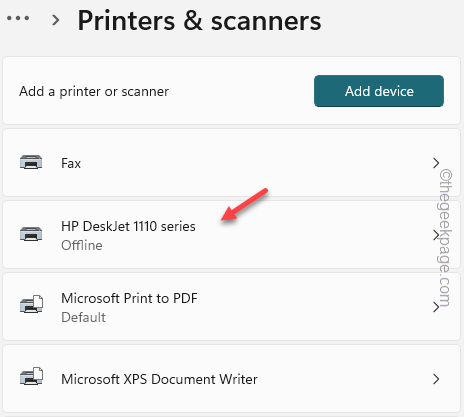
5. 单击“删除”从系统中删除打印机。
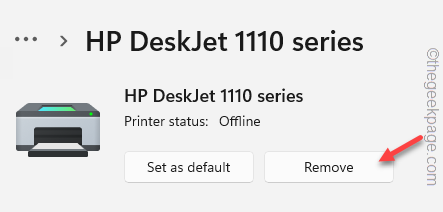
只需按照屏幕上的步骤卸载打印机即可。
6.现在,转到打印机制造商的网站并搜索适用于您的打印机的最新打印机驱动程序。
7. 如果能找到最新的驱动程序,请下载打印机驱动程序并安装。
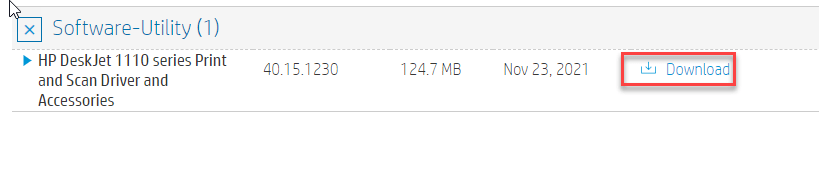
8.现在,将打印机连接到您的设备。
Windows 将自动识别最新的驱动程序并登记打印机。
尝试再次打印文档。
今天带大家了解了的相关知识,希望对你有所帮助;关于文章的技术知识我们会一点点深入介绍,欢迎大家关注golang学习网公众号,一起学习编程~
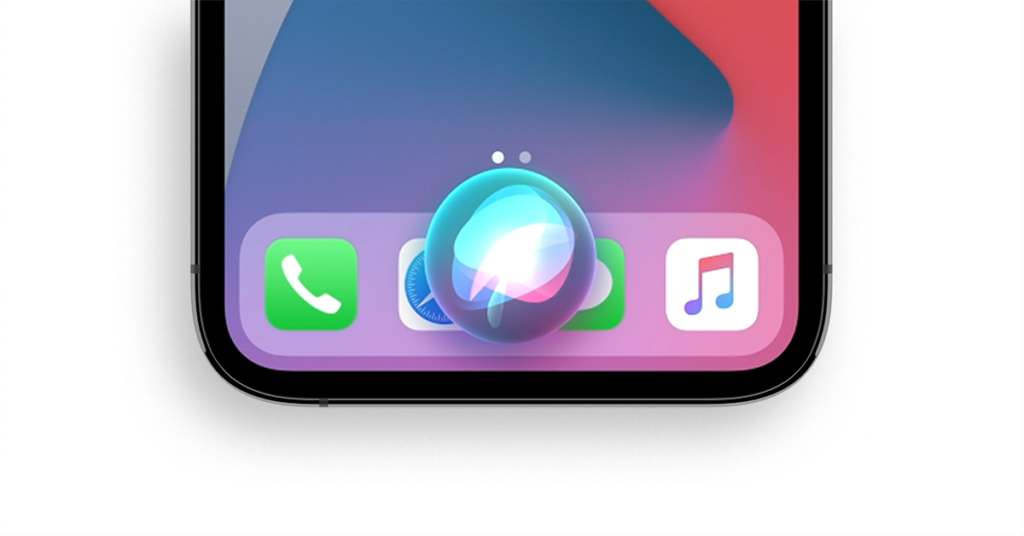 教程:如何即时「暂停」 Hey Siri 功能?
教程:如何即时「暂停」 Hey Siri 功能?
- 上一篇
- 教程:如何即时「暂停」 Hey Siri 功能?
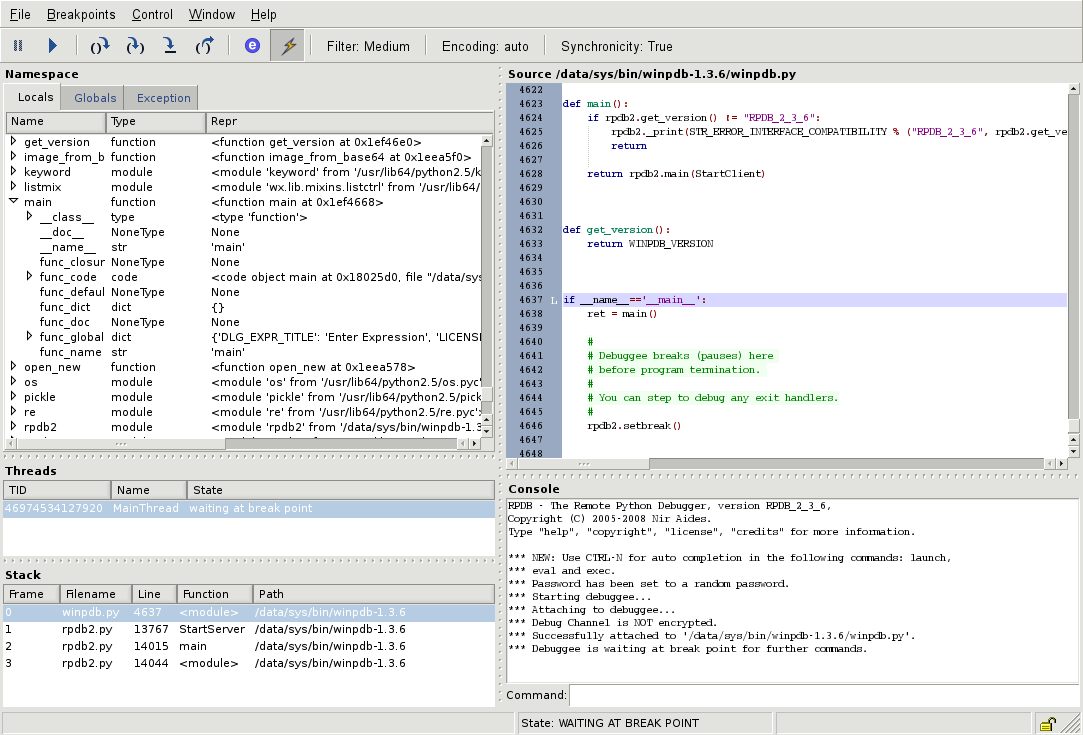
- 下一篇
- 3 修复了一个调试器已在您的系统中运行
-

- 文章 · 软件教程 | 2分钟前 |
- Windows11跳过联网设置教程
- 224浏览 收藏
-

- 文章 · 软件教程 | 4分钟前 |
- 超星官网登录方法与学习技巧
- 396浏览 收藏
-
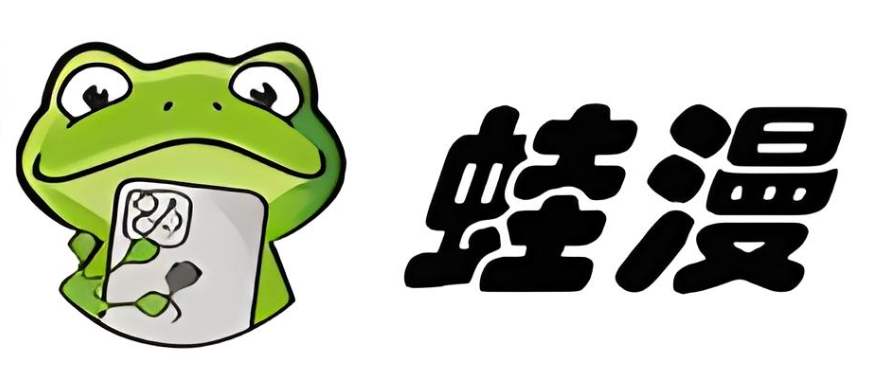
- 文章 · 软件教程 | 7分钟前 | 漫画 蛙漫
- 蛙漫下拉入口位置及极速入口教程
- 330浏览 收藏
-

- 文章 · 软件教程 | 7分钟前 | 途虎养车 途虎养车保养
- 途虎养车积分怎么查?教你轻松查询会员积分
- 337浏览 收藏
-

- 文章 · 软件教程 | 8分钟前 |
- 在线小游戏秒玩网址推荐
- 223浏览 收藏
-

- 文章 · 软件教程 | 11分钟前 |
- QQ浏览器截图标注怎么用
- 448浏览 收藏
-
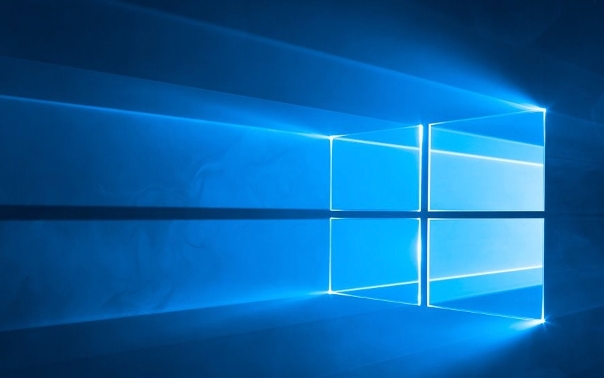
- 文章 · 软件教程 | 13分钟前 |
- Windows文件关联设置方法详解
- 379浏览 收藏
-
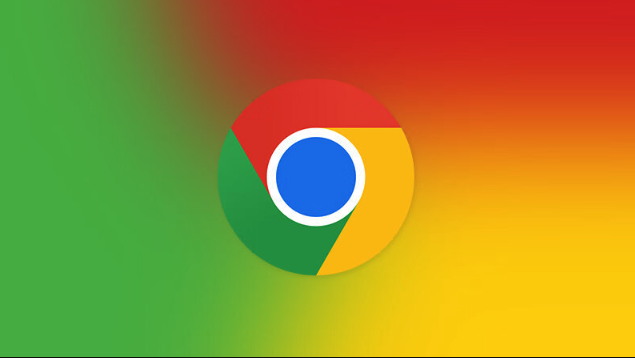
- 文章 · 软件教程 | 18分钟前 | 学术搜索 高级搜索 入口链接 资源整合 Google学术镜像站
- Google学术镜像站最新官网入口链接
- 281浏览 收藏
-
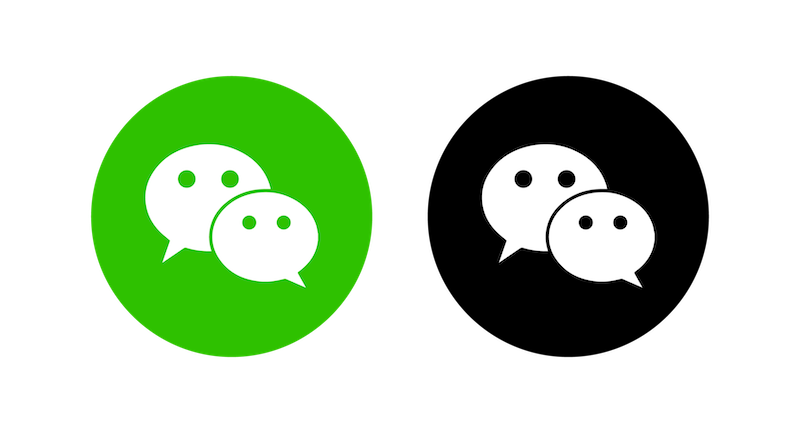
- 文章 · 软件教程 | 19分钟前 |
- 微信登录官网及免费入口详解
- 202浏览 收藏
-

- 前端进阶之JavaScript设计模式
- 设计模式是开发人员在软件开发过程中面临一般问题时的解决方案,代表了最佳的实践。本课程的主打内容包括JS常见设计模式以及具体应用场景,打造一站式知识长龙服务,适合有JS基础的同学学习。
- 543次学习
-

- GO语言核心编程课程
- 本课程采用真实案例,全面具体可落地,从理论到实践,一步一步将GO核心编程技术、编程思想、底层实现融会贯通,使学习者贴近时代脉搏,做IT互联网时代的弄潮儿。
- 516次学习
-

- 简单聊聊mysql8与网络通信
- 如有问题加微信:Le-studyg;在课程中,我们将首先介绍MySQL8的新特性,包括性能优化、安全增强、新数据类型等,帮助学生快速熟悉MySQL8的最新功能。接着,我们将深入解析MySQL的网络通信机制,包括协议、连接管理、数据传输等,让
- 500次学习
-

- JavaScript正则表达式基础与实战
- 在任何一门编程语言中,正则表达式,都是一项重要的知识,它提供了高效的字符串匹配与捕获机制,可以极大的简化程序设计。
- 487次学习
-

- 从零制作响应式网站—Grid布局
- 本系列教程将展示从零制作一个假想的网络科技公司官网,分为导航,轮播,关于我们,成功案例,服务流程,团队介绍,数据部分,公司动态,底部信息等内容区块。网站整体采用CSSGrid布局,支持响应式,有流畅过渡和展现动画。
- 485次学习
-

- ChatExcel酷表
- ChatExcel酷表是由北京大学团队打造的Excel聊天机器人,用自然语言操控表格,简化数据处理,告别繁琐操作,提升工作效率!适用于学生、上班族及政府人员。
- 3213次使用
-

- Any绘本
- 探索Any绘本(anypicturebook.com/zh),一款开源免费的AI绘本创作工具,基于Google Gemini与Flux AI模型,让您轻松创作个性化绘本。适用于家庭、教育、创作等多种场景,零门槛,高自由度,技术透明,本地可控。
- 3427次使用
-

- 可赞AI
- 可赞AI,AI驱动的办公可视化智能工具,助您轻松实现文本与可视化元素高效转化。无论是智能文档生成、多格式文本解析,还是一键生成专业图表、脑图、知识卡片,可赞AI都能让信息处理更清晰高效。覆盖数据汇报、会议纪要、内容营销等全场景,大幅提升办公效率,降低专业门槛,是您提升工作效率的得力助手。
- 3457次使用
-

- 星月写作
- 星月写作是国内首款聚焦中文网络小说创作的AI辅助工具,解决网文作者从构思到变现的全流程痛点。AI扫榜、专属模板、全链路适配,助力新人快速上手,资深作者效率倍增。
- 4566次使用
-

- MagicLight
- MagicLight.ai是全球首款叙事驱动型AI动画视频创作平台,专注于解决从故事想法到完整动画的全流程痛点。它通过自研AI模型,保障角色、风格、场景高度一致性,让零动画经验者也能高效产出专业级叙事内容。广泛适用于独立创作者、动画工作室、教育机构及企业营销,助您轻松实现创意落地与商业化。
- 3833次使用
-
- pe系统下载好如何重装的具体教程
- 2023-05-01 501浏览
-
- qq游戏大厅怎么开启蓝钻提醒功能-qq游戏大厅开启蓝钻提醒功能教程
- 2023-04-29 501浏览
-
- 吉吉影音怎样播放网络视频 吉吉影音播放网络视频的操作步骤
- 2023-04-09 501浏览
-
- 腾讯会议怎么使用电脑音频 腾讯会议播放电脑音频的方法
- 2023-04-04 501浏览
-
- PPT制作图片滚动效果的简单方法
- 2023-04-26 501浏览






